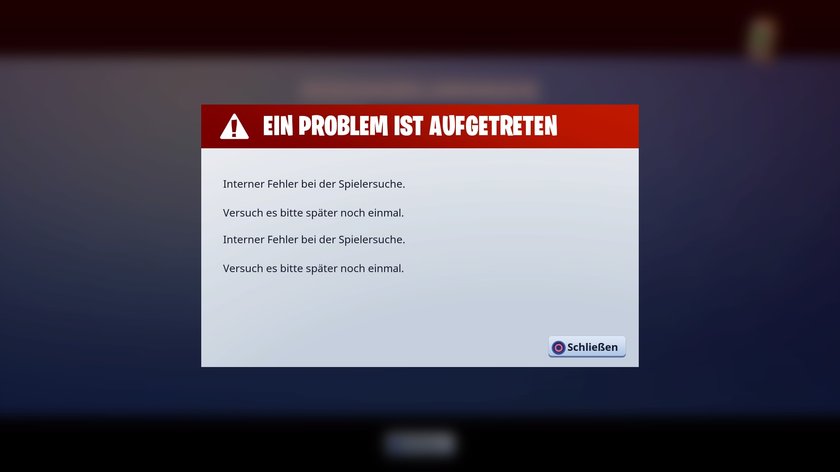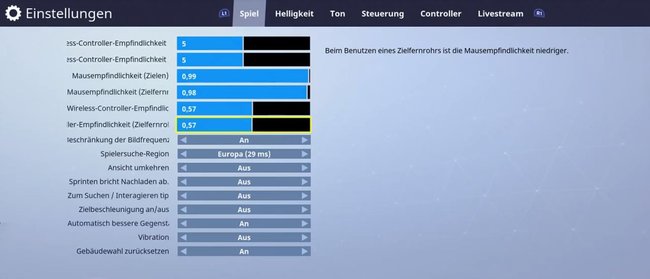Fortnite startet nicht oder verursacht sonst nur Probleme und deckt euch mit Fehlermeldungen ein? Wir möchten euch hier Lösungen zu gängigen Problemen liefern und euch in Sachen Serverwartungen auf dem neuesten Stand halten. Eure Gruppe konnte keine Verbindung aufbauen? Das Einloggen ist fehlgeschlagen? Das Spiel lädt nicht? Daran könnte es liegen!
Mit der Veröffentlichung des letzten Updates kam der zweite Battle Pass, dafür auch viele Probleme und Fehler.
Fortnite geht nicht!? Das könnt ihr tun!
Obwohl die Entwickler von Epic Games sehr eng mit ihrer Community zusammenarbeiten und den „Battle Royale“-Hit mit regelmäßigen Updates versorgen, kommt es immer wieder zu Abstürzen, Fehlern bei der Spielersuche oder sonstigen Problemen. Dabei ist es egal, ob ihr auf dem PC, der PS4 oder der Xbox One spielt.
Wir empfehlen euch in jedem Fall den offiziellen Twitter-Account von Fortnite zu beobachten, da hier alle wichtigen Informationen zum Stand der Server oder anderen besonderen Ereignissen vom Entwickler direkt geteilt werden. Als der Battle Pass für Season 3 veröffentlicht wurde, waren die Server beispielsweise für ca. 3 Stunden offline.
Nachfolgend liefern wir euch Lösungsansätze für gängige Probleme, Fehlermeldungen und sonstige Bugs.
Fortnite-Launcher installiert nicht
Wollt ihr Fortnite - Battle Royale spielen, müsst ihr den Launcher von Epic Games installieren. Dabei kommt es bei vielen Spielern zur folgenden Fehlermeldung: „Das Installationspaket wird von diesem Prozessortyp nicht unterstützt“. Auch der Download scheint beendet zu sein und startet dann erneut.
Das Problem könnte an eurem 32bit-Betriebssystem liegen. Für den Launcher benötigt ihr nämlich ein 64bit-Betriebssystem, ansonsten kommt es zu Fehlern bei der Installation.
Fehler beim Starten, Fortnite lädt oder startet nicht
Habt ihr den Launcher erfolgreich installiert, können gleich die nächsten Fehler auftauchen. Ab und zu gibt es Fehler beim Start oder Fortnite lädt einfach nicht. Sofern euer Rechner die angegebenen Systemanforderungen einhält, könnt ihr folgendes tun:
- Startet euren PC neu - vertraut uns, das wirkt manchmal Wunder.
- Speichert eure Daten aus dem PvE-Modus, falls ihr diesen gespielt habt, und führt eine Neuinstallation des Spiels aus.
- Überprüft die Aktualität eurer Treiber (Grafikkarte, DirectX etc.) und aktualisiert diese, wenn nötig.
Einloggen fehlgeschlagen - was tun?
Habt ihr euren „Epic Games“-Account mit mehreren Plattformen verbunden, kann die Fehlermeldung „Einloggen fehlgeschlagen“ erscheinen. Seid ihr beispielsweise vom PC auf die PS4 umgestiegen, dann müsst ihr dieses Problem umgehen und wir erklären euch, wie das funktioniert:
- Erstellt einen neuen Account bei Epic Games auf dem PC. Das müsst ihr deshalb am Rechner tun, da ihr weitere Einstellungen vornehmen müsst.
- Loggt euch mit eurem alten Konto ein und trennt die Verbindung zum PSN- oder Xbox-Live-Account, je nachdem, auf welcher Plattform ihr gespielt habt.
- Stellt nun eine neue Verbindung zwischen den beiden Accounts her. Mit dem neuen Konto solltet ihr euch jetzt problemlos einloggen können.
Der Fehler liegt übrigens an der Cross-Save-Funktion, die es zwischen dem Rechner und den Konsolen gibt. Ist das Einloggen fehlgeschlagen, solltet ihr mit dieser Zwischenlösung bedient sein.
Probleme beim Matchmaking in der Gruppe
Die Gruppe konnte keine Verbindung aufbauen oder der Gruppenbeitritt ist nicht möglich? Dann seid ihr dem berühmten Matchmaking-Problem zum Opfer gefallen, das meistens mit den Servern zusammenhängt. Habt daher immer ein Auge auf die Social-Media-Kanäle von Epic Games, um auf dem neuesten Stand zu sein.
Auf der Konsole könnt ihr eine manuelle Netzwerkverbindung in Betracht ziehen und den DNS-Server von Google verwenden. Dafür ändert ihr ihn auf 8.8.8.8, anstatt ihn automatisch auswählen zu lassen.
Auf dem PC könnt ihr die Datenausführungsverhinderung (kurz: DEP) anpassen. Unter Systemsteuerung wählt ihr System und Sicherheit aus. Geht dann wie folgt vor:
- Die Datenausführungsverhinderung findet ihr unter System - Erweiterte Systemeinstellungen - Erweitert.
- Fortnite könnt ihr hier als Ausnahme hinzufügen, wenn ihr den zweiten Punkt aktiviert.
Um die Änderungen wirksam zu machen, müsst ihr den PC jetzt mit diesen Einstellungen einfach nochmal neu starten.
Bildschirmgröße anpassen und Zoom verhindern
Viele Patches und Updates seitens der Entwickler sind Fluch und Segen zugleich, denn obwohl viele Fehler behoben werden, tauchen Bugs an anderer Stelle wieder auf. Aktuell haben PC- und Konsolen-Spieler das Problem, dass der Bildschirm vergrößert bzw. das Sichtfeld verkleinert wird. Das liegt an einem automatischen Zoom.
Durch ein weiteres Update wurde das Bildschirm-Problem bei PC-Spielern größtenteils behoben. auf der PS4 geht ihr im Spielmenü unter Einstellungen auf den Reiter „Spiel“ und stellt folgende Parameter ein:
- Ansicht umkehren auf „An“
- Beschränkung der Bildfrequenz aufheben auf „An“
Eure Auflösung wird daraufhin aktualisiert und das Problem sollte künftig nicht mehr auftauchen. Wenn doch, schaut ihr in die Einstellungen rein, da sich diese manchmal zurücksetzen.
Auf der Xbox One gibt es folgende Lösung für den ungewollten Zoom:
- Geht in die Einstellungen der Konsole und wählt „Display & Sound“ aus.
- Hier klickt ihr „Video-Output“ an.
- Aktiviert die Funktion „HDTV kalibrieren“.
- Klickt weiter, bis der Bildschirm wieder korrekt angezeigt wird.
In seltenen Fällen kann der Zoom auch von eurem Fernseher aktiviert worden sein. Schaut also auch in die TV-Einstellungen, falls ihr die Bildschirmgröße anpassen wollt.
Hilfestellungen zu bekannten Bugs
Unsere Tipps zum epischen Sieg werden euch rein gar nichts nützen, sollte mal wieder der Bildschirm einfrieren oder schwarz werden. Auch der Bug, der euch unter die Karte teleportiert, ist nur selten vorteilhaft. Hier sammeln wir einfache Lösungsansätze für gängige Fehler:
- Bildschirm friert ein: Auf dem PC könnt ihr Fortnite im Fenstermodus starten. Dies verhindert das Einfrieren oder den schwarzen Bildschirm.
- Keine Sprints möglich: Kann eure Spielfigur nicht mehr rennen, müsst ihr das Spiel einfach neu starten. Ärgerlich, aber effektiv.
- Bug teleportiert Spieler unter die Karte: Auch wenn ihr unter die Map befördert werdet, könnt ihr weiterspielen. Das solltet ihr aber tunlichst vermeiden, da dies einen Bann mit sich ziehen kann.
Sobald wir weitere Lösungsansätze zu Fehlern finden, werden wir diesen Guide erweitern. Ihr könnt uns auch gerne selber Probleme und Fragen zusenden, die wir dann hier so gut es geht lösen bzw. beantworten werden.